Πώς να μειώσετε την εμφάνιση περαιτέρω στο Mac σας
Μερικές φορές οι προεπιλεγμένες ρυθμίσεις που παρέχονται από τον κατασκευαστή δεν είναι σωστές για εσάς, καθιστώντας σας ευχόμαστε να έχετε έναν τρόπο να το αλλάξετε κάπως έτσι ώστε να σας αρέσει. Μία από αυτές τις ρυθμίσεις είναι η μείωση της οθόνης σε ένα μηχάνημα Mac. Οι προεπιλεγμένες ρυθμίσεις για τη φωτεινότητα απλώς δεν λειτουργούν για ορισμένους χρήστες και υπάρχουν διάφοροι λόγοι για αυτό. Ίσως να βρίσκεστε σε ένα πραγματικά σκοτεινό μέρος και ακόμη και το πιο αχνό σέρφερ είναι ακόμα πολύ ελαφρύ για εσάς.
Σε αυτές τις ώρες μπορείτε είτε να εργαστείτε με τις προεπιλεγμένες ρυθμίσεις ακόμα και αν δεν τους αρέσει, ή μπορείτε να βρείτε έναν χρήσιμο οδηγό όπως αυτό που σας βοηθά να μειώσετε την εμφάνιση περαιτέρω στο Mac.
Ναι, τώρα υπάρχει ένας τρόπος για να μειώσετε την οθόνη περισσότερο από ό, τι σας επιτρέπει η Apple και ο παρακάτω οδηγός εξηγεί όλα όσα πρέπει να γνωρίζετε.
Τραβήξτε την οθόνη περαιτέρω
Μια δωρεάν εφαρμογή που ονομάζεται Shady σας επιτρέπει να μειώσετε το επίπεδο φωτεινότητας της οθόνης του Mac σας σε κάτι που η Apple δεν σας έχει δώσει από προεπιλογή. Δείτε πώς μπορείτε να χρησιμοποιήσετε την εφαρμογή για το καλό των ματιών σας.
1. Κάντε λήψη της εφαρμογής Shady και αποθηκεύστε την στο Mac. Κάντε διπλό κλικ στο ληφθέν αρχείο για να το εξαγάγετε και, στη συνέχεια, μεταφέρετε και αποθέστε το αρχείο εξαγωγής εφαρμογών στο φάκελο "Εφαρμογές", έτσι ώστε η εφαρμογή να εμφανίζεται στο Launchpad.
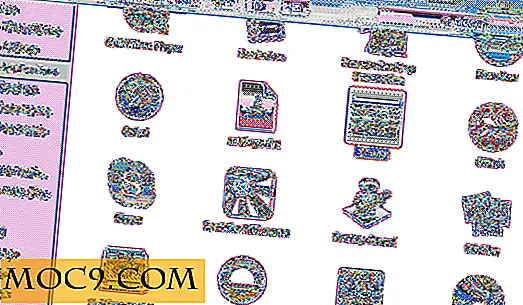
2. Εκκινήστε την εφαρμογή Shady κάνοντας κλικ στο Launchpad στην αποβάθρα και στη συνέχεια αναζητώντας και κάνοντας κλικ στην εφαρμογή Shady.

3. Εφόσον η εφαρμογή λήφθηκε από το εξωτερικό του App Store, θα ερωτηθείτε εάν θέλετε πραγματικά να το ανοίξετε. Κάντε κλικ στο "Άνοιγμα".

4. Μόλις εκκινηθεί η εφαρμογή, θα παρατηρήσετε μια διαφορά στην ελαφρότητα της οθόνης σας.
Η εφαρμογή βρίσκεται στη γραμμή μενού. Κάντε κλικ στο εικονίδιο εφαρμογής και θα πρέπει να δείτε το ρυθμιστικό που σας επιτρέπει να μετακινηθείτε από το φως στο σκοτάδι και το αντίστροφο. Σύρετε το ρυθμιστικό πάνω στην επιλογή Dark για να μειώσετε την εμφάνιση της οθόνης.

5. Μπορείτε επίσης να μετακινήσετε το ρυθμιστικό στην επιλογή Φωτισμός.
Υπάρχει ένα ενδιαφέρον πράγμα για την εφαρμογή που μόλις χρησιμοποιήσατε παραπάνω. Ενώ μπορεί να έχετε υποθέσει ότι η εφαρμογή άλλαξε πραγματικά τις τιμές της ελαφρότητας για την οθόνη σας, δεν το έκανε πραγματικά αυτό. Αυτό που έκανε, όμως, ήταν να τοποθετήσετε μια γκριζωπή επικάλυψη στην οθόνη σας και σας έκανε να νομίζετε ότι στην πραγματικότητα έκλεισε κάτω από την οθόνη.
συμπέρασμα
Εάν οι προεπιλεγμένες ρυθμίσεις στο Mac δεν σας βοηθούν να μειώσετε την εμφάνιση σε ό, τι θέλετε, η παραπάνω εφαρμογή θα σας βοηθήσει να το κάνετε χωρίς να σας κοστίσει ένα λεπτό.







